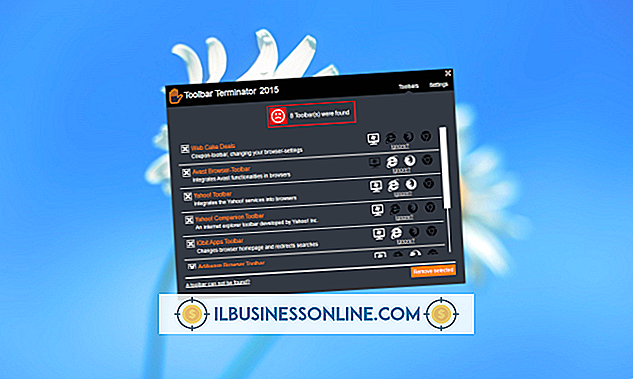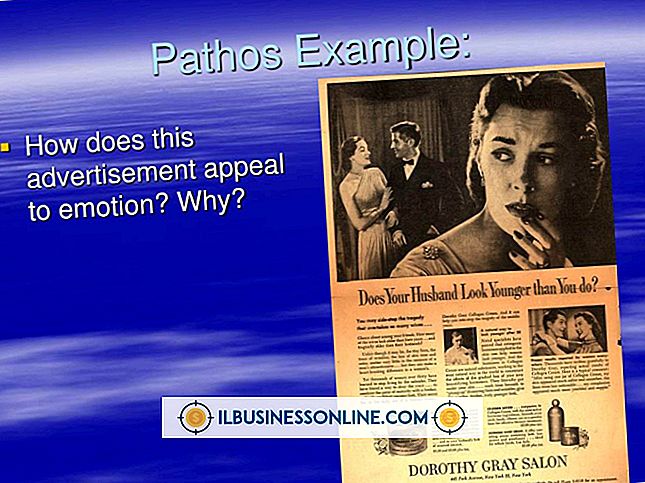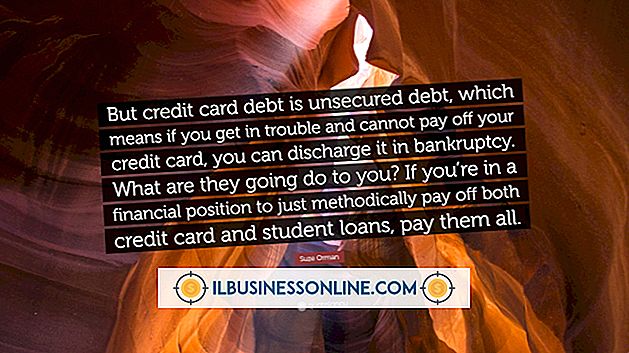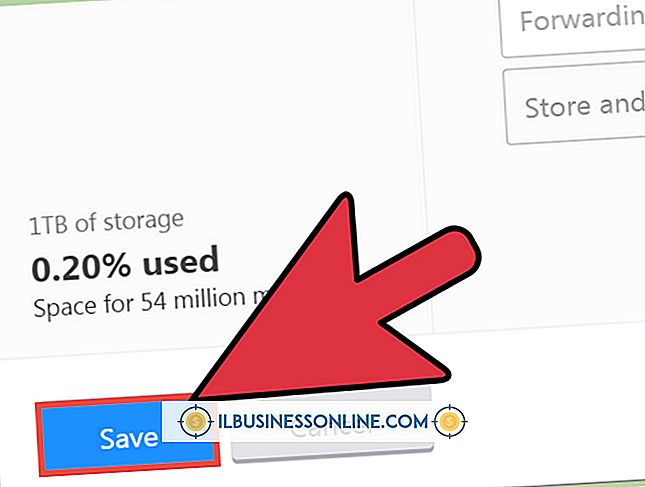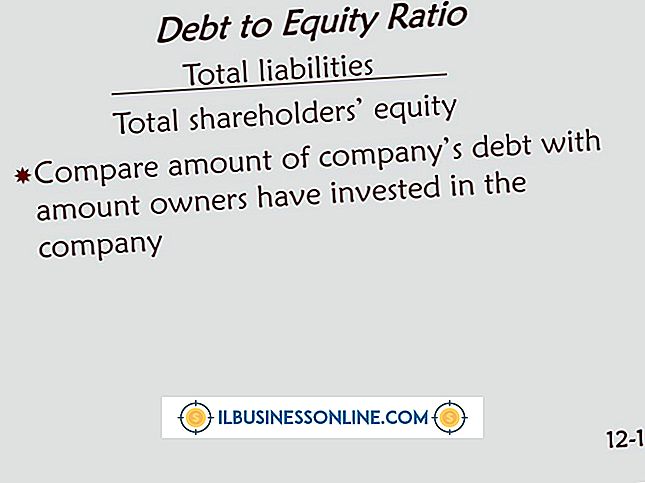Jak sformatować SanDisk jako FAT

Napędy flash są często lepszym wyborem pamięci niż tradycyjne dyski twarde, ponieważ oferują one lepsze możliwości, takie jak zwiększona prędkość, mniejsze rozmiary i mniejsze zużycie energii. Firma SanDisk oferuje wiele typów dysków flash do użytku w firmie, a także czy posiadasz pamięć USB lub dysk SSD, ale w kilku krokach możesz sformatować go za pomocą opcji formatowania FAT, chociaż dyski SSD normalnie działają lepiej z formatowaniem FAT32 lub NTFS. Po zakończeniu formatowania będziesz mógł natychmiast rozpocząć korzystanie z dysku.
1.
Podłącz dysk SanDisk do komputera.
2.
Kliknij przycisk Start i kliknij "Komputer".
3.
Kliknij prawym przyciskiem myszy dysk SanDisk.
4.
Kliknij "Formatuj" z menu kontekstowego.
5.
Kliknij menu rozwijane pod słowami "System plików", a następnie kliknij opcję "FAT". Możesz zmienić nazwę dysku w polu poniżej słów "Etykieta woluminu", jeśli wybierzesz.
6.
Zaznacz opcję "Szybki format", jeśli wolisz. Po włączeniu tej opcji format będzie wymagał znacznie mniej czasu, ale nie spowoduje całkowitego usunięcia danych z dysku, co oznacza, że ktoś może teoretycznie wskrzesić niektóre dane. Zwykle ta opcja jest najlepsza, ale dla zwiększenia bezpieczeństwa możesz ją wyłączyć.
7.
Kliknij przycisk "Start" w oknie Format. Format zostanie rozpoczęty, a po jego zakończeniu pojawi się monit.
Wskazówka
- System formatu FAT nie jest tak często używany, jak inne opcje formatowania, choć może być potrzebny do użytku ze starszym sprzętem komputerowym. Nie obsługuje partycji lub woluminów większych niż 4 GB i nie obsługuje plików większych niż 2 GB. Opcja FAT32 jest bardziej powszechna i bardziej kompatybilna, choć nie obsługuje systemów plików powyżej 32 GB lub plików większych niż 4 GB. NTFS jest znacznie bezpieczniejszą i bardziej wszechstronną opcją, choć nie jest tak kompatybilny jak FAT32. Nowoczesne systemy Windows obsługują wszystkie trzy formaty.